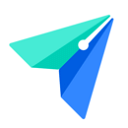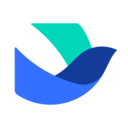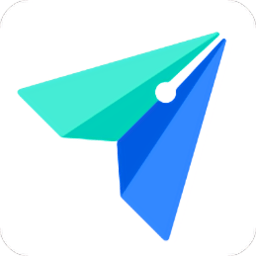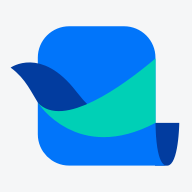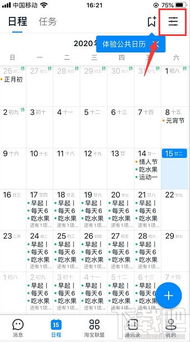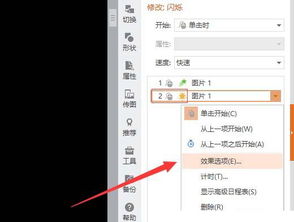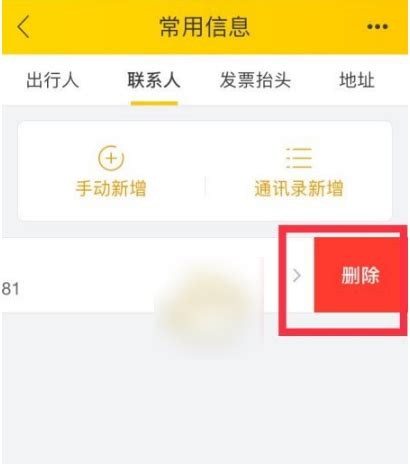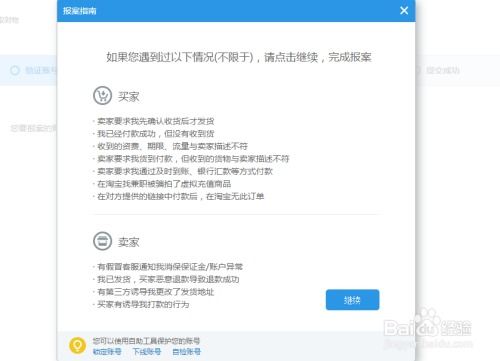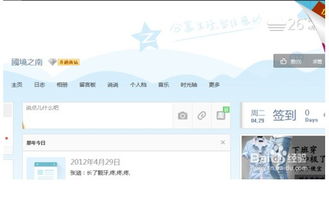如何在飞书中隐藏已拒绝的日程
在使用飞书这款办公软件时,很多用户都会遇到一个问题:如何在日历中隐藏已经被自己拒绝的日程?这些拒绝的日程往往会和正常接受的日程混淆在一起,导致日程管理变得不够清晰。为了解决这个问题,飞书提供了简单的设置选项,帮助用户轻松实现这一功能。以下将详细介绍如何隐藏飞书日历中已拒绝的日程,无论你是在电脑端还是在手机端操作,都可以找到适合自己的方法。
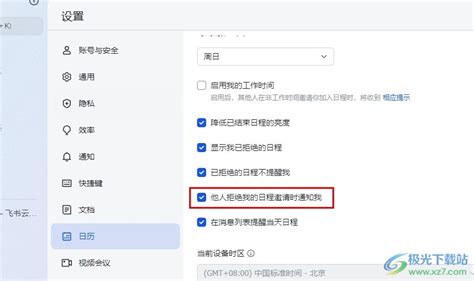
电脑端操作指南
第一步:打开飞书并找到头像
首先,确保你已经登录飞书账号,并在主页面显示。在页面的左上角,你可以看到自己的头像。点击这个头像,会弹出一个下拉菜单。

第二步:进入设置选项
在头像弹出的下拉菜单中,找到并点击“设置”选项。这一步会将你带入飞书的设置页面,该页面包含了多个管理选项,如账户管理、日历管理、通知管理等。
第三步:选择日历设置
在设置页面中,你需要找到并点击“日历”选项。这一步会进入日历的详细设置页面,包括日历颜色、共享设置、事件提醒等。
第四步:关闭显示已拒绝的日程
在日历的设置页面中,向下滑动鼠标,直到找到“显示我已拒绝的日程”选项。这个选项默认可能是勾选的,表示会在日历中显示你已拒绝的日程。为了隐藏这些日程,你需要取消勾选这个选项。
注意事项
1. 在进行以上操作时,请确保你的网络连接正常,否则设置页面可能无法加载。
2. 如果你使用的是飞书的企业版,可能还需要管理员权限来进行某些设置。
3. 修改设置后,建议刷新日历页面,确保新的设置已经生效。
手机端操作指南
对于经常使用手机办公的用户,飞书也提供了相应的手机端设置选项。以下是详细步骤:
第一步:打开飞书应用
在你的手机上找到飞书应用,点击打开。确保你已经登录了正确的账号。
第二步:点击个人信息
在飞书的主页面,点击屏幕左上方的个人信息区域。这一步通常会显示你的头像和姓名。
第三步:进入系统设置
在个人信息页面中,找到并点击“系统设置”选项。这一步将带你进入应用的详细设置页面。
第四步:进入日历设置
在系统设置页面中,向下滑动找到“日历设置”选项并点击。这一步会进入日历的详细设置页面。
第五步:关闭显示已拒绝的日程
在日历设置页面中,找到“显示我已拒绝的日程”选项,点击右侧的开关按钮,将其关闭。这样,已拒绝的日程就不会再显示在日历中了。
注意事项
1. 手机端操作需要确保你的飞书应用已经更新到最新版本,否则某些设置选项可能无法找到。
2. 同样的,修改设置后建议刷新日历页面,确保新的设置已经生效。
3. 如果你在手机端操作遇到困难,可以尝试切换到电脑端进行设置。
飞书日历的其他功能
除了隐藏已拒绝的日程,飞书的日历功能还提供了许多其他实用的功能,帮助用户更好地管理时间和日程。以下是一些值得了解的功能:
1. 订阅和管理个人及团队日历:飞书允许用户订阅多个日历,包括个人日历、团队日历等。这样,无论是个人计划还是团队项目,都可以一目了然地呈现在日历上。
2. 设置日历颜色和访问权限:用户可以自由设置每个日历的颜色,以区分不同的日程来源。同时,还可以设置日历的访问权限,控制谁可以看到你的日程。
3. 公共和私有日历选项:飞书提供了公共和私有日历选项,确保信息的适当流动。公共日历可以方便地分享给团队成员,私有日历则保护用户的隐私。
4. 共享和任务关联:日历的共享和任务关联功能提升了工作效率。团队成员可以轻松查看部门会议或周会,并且可以创建循环事件以便持续追踪。
5. 月和周视图:飞书提供了月和周视图两种模式,满足不同用户的查看需求。无论是长期规划还是短期安排,都可以找到合适的视图模式。
6. 预约活动功能:这个功能为管理者提供了独特的时间开放性,允许下属预约沟通时间。这样,不仅避免了时间冲突,还提高了沟通效率。
总结
通过以上步骤,无论你是在电脑端还是手机端,都可以轻松实现隐藏飞书日历中已拒绝的日程。这一功能不仅提高了日程管理的清晰度,还避免了因混淆而导致的错误安排。同时,飞书的日历功能还提供了许多其他实用的功能,帮助用户更好地管理时间和日程。无论是个人用户还是企业团队,都可以通过飞书实现高效的时间管理和协作。
希望这篇文章能帮助你更好地使用飞书,提高工作效率。如果你在使用过程中遇到任何问题,欢迎随时咨询飞书的客服团队,他们会为你提供详细的解答和帮助。
- 上一篇: 如何为百度网盘隐藏空间设置密码
- 下一篇: 圆通快递查询全攻略:轻松追踪您的包裹!
-
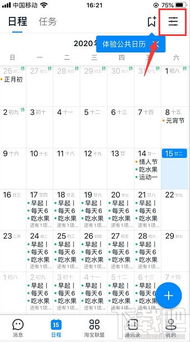 如何在钉钉中设置隐藏已取消的日程资讯攻略10-24
如何在钉钉中设置隐藏已取消的日程资讯攻略10-24 -
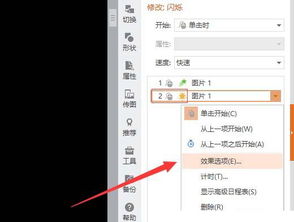 如何在PPT播放动画时隐藏日程表资讯攻略11-25
如何在PPT播放动画时隐藏日程表资讯攻略11-25 -
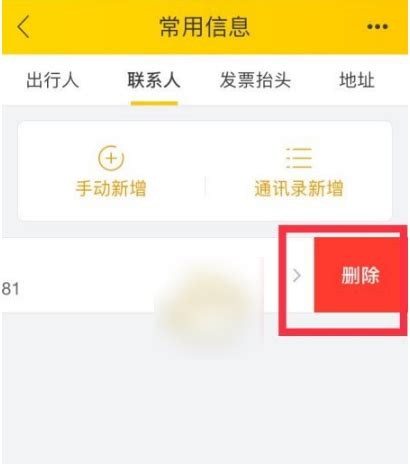 如何在飞猪APP中删除历史订单资讯攻略11-02
如何在飞猪APP中删除历史订单资讯攻略11-02 -
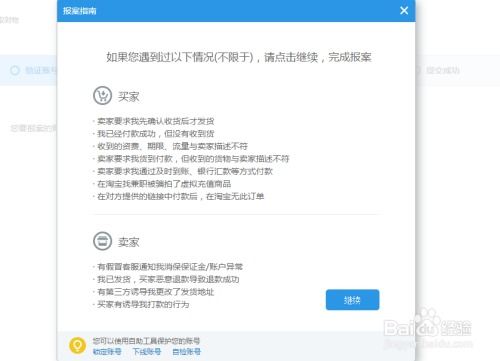 淘宝购物被骗,拒绝退款?教你维权绝招!资讯攻略11-12
淘宝购物被骗,拒绝退款?教你维权绝招!资讯攻略11-12 -
 如何解锁创世之书中的新建筑资讯攻略12-05
如何解锁创世之书中的新建筑资讯攻略12-05 -
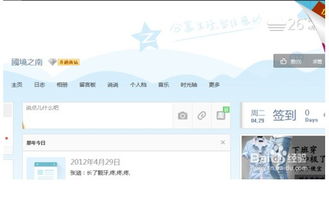 揭秘!如何在QQ空间巧妙隐藏相册,而非仅仅设置权限资讯攻略11-03
揭秘!如何在QQ空间巧妙隐藏相册,而非仅仅设置权限资讯攻略11-03